惊爆!iPhone上超实用的2种Google Docs文件转PDF保存法,速戳!
在iphone上,将google docs文件保存为pdf有两种实用方法。
方法一:通过google drive保存。首先确保你已在iphone上安装了google drive应用。打开该应用并登录你的google账号。找到包含google docs文件的文件夹,点击进入该文件。点击右上角的三个点图标,在弹出的菜单中选择“更多”,然后选择“用其他应用打开”。接着,在众多应用中找到“打印”选项。进入打印界面后,你会看到一个“打印”按钮和一个“存储为pdf”按钮,点击“存储为pdf”,文件就会以pdf格式保存到你的iphone“文件”应用中的默认存储位置,你可以随时找到它并进行查看和分享。
方法二:利用第三方应用。在app store中搜索并下载安装一款支持文件转换功能的第三方应用,比如“wps office”。打开该应用,登录你的账号(若有需要)。点击应用内的“打开”按钮,选择“从云盘导入”,然后找到google drive。登录google drive账号后,找到要保存为pdf的google docs文件并导入到“wps office”中。导入成功后,长按该文件,在弹出的菜单中选择“输出为pdf”选项。应用会自动将google docs文件转换为pdf格式,并保存到你指定的位置。之后,你就可以在“wps office”的文件列表中找到这个pdf文件,进行查看、编辑或分享等操作。
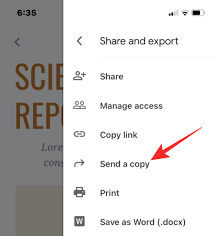
这两种方法都能方便快捷地将iphone上的google docs文件保存为pdf格式,你可以根据自己的使用习惯选择适合的方式。无论是在工作、学习还是日常办公中,将文件转换为pdf格式都有助于保持文档的格式稳定性和兼容性,方便你在不同设备和场景下使用和分享文件。












